Какие программы используют для уменьшения объема файлов
Что приходит в голову, когда вы слышите слово «сжатие»? Дополнительное место для хранения, более быстрое время загрузки, верно? Кто-то может возразить, что, в отличие от прошлого, теперь у нас есть жесткие диски значительно большего размера, что снижает значимость программного обеспечения для сжатия. Хотя они забывают одно. Чем больше размер жесткого диска, тем дороже он вам будет стоить. А как насчет того, чтобы отправлять файлы через соединения с ограниченной пропускной способностью или по электронной почте. Gmail, например, может отправлять файлы размером не более 25 МБ. Когда вы учитываете эти факторы, вы начинаете понимать, как программное обеспечение для сжатия может вам помочь.
Кроме того, если мы думаем более критически, сжатие файлов может быть отличным способом повышения производительности. Сокращая время, затрачиваемое на отправку и загрузку файлов через Интернет, вы экономите драгоценное время, которое можно использовать в другом месте. Я знаю. Это глубоко, но это правда.
Затем есть дополнительные функции, которые входят в состав программного обеспечения для сжатия. Как шифрование файлов. Итак, в этом посте мы стремимся помочь вам выбрать наиболее идеальное программное обеспечение для сжатия, выделив 5 лучших инструментов по нашим стандартам.
Будет ли это вообще список программ сжатия без WinZip? Это был один из первых инструментов сжатия, и много лет спустя он не менее эффективен. Самая большая проблема использования WinZip, возможно, заключается в том, что вам нужно платить за лицензию, когда большинство других основных инструментов сжатия бесплатны. Тем не менее, я бы сказал, что это понятно, учитывая дополнительные функции, которые он предлагает.

WinZip
Например, WinZip включает собственный тип формата сжатия, называемый .zipx. Этот формат файла имеет лучшую степень сжатия, чем все другие сжатые форматы, и поэтому WinZip по расширению имеет лучшую степень сжатия, чем все другое программное обеспечение. Меня не убеждают одни слова, поэтому я решил доказать, насколько верно это утверждение, протестировав степень сжатия WinZip по сравнению с 7-Zip и WinRar.
В качестве тестовых файлов я использовал видеофайл размером 1,5 ГБ и образ ISO 10 ГБ. Как и они сказали, наилучшее сжатие у формата Zipx. Хотя в случае с образом ISO, он был равномерно сопоставлен с 7-Zip, обе записывали степень сжатия 43%. Таким образом, вы уже можете догадаться, какое из моих программ для сжатия является вторым лучшим выбором. Другие типы файлов, поддерживаемые WinZip, включают 7z, TAR, GZIP, VHD и XZ.
WinZip также старался идти в ногу с текущими тенденциями, о чем свидетельствует интеграция с облаком. Он обеспечивает простой способ загрузки и скачивания файлов в облаке и предлагает поддержку различных облачных сервисов, таких как DropBox, Google Drive, CloudMe и SkyDrive.
Это программное обеспечение также интегрировано с Microsoft Office, чтобы упростить архивирование ваших документов. Он также включает в себя надстройки, расширяющие все его функции до Windows Explorer, Microsoft Outlook, Photos и SharePoint. WinZip использует сжатие файлов без потери качества, а также защищает ваши данные с помощью шифрования на банковском уровне.

7-молния
Сжатие файлов с помощью 7-Zip довольно просто. Он имеет простой настраиваемый интерфейс, который позволяет удалять ненужные параметры. Вы можете перетащить файл в окно сжатия или добавить его прямо из пользовательского интерфейса, следуя простому дереву файлов, которое работает так же, как проводник Windows.
7-Zip также станет отличным инструментом для шифрования ваших файлов. Вы также можете использовать его для разделения очень больших файлов на более мелкие тома, чтобы упростить обмен. В отличие от WinZip, вы не можете использовать 7-Zip для восстановления поврежденных архивов. Однако, поскольку это бесплатное программное обеспечение, вам всегда приходилось идти на какой-то компромисс.

WinRAR
Интерфейс WinRAR нельзя назвать привлекательным, но WinRAR со временем попытался улучшить его. У новичков могут быть проблемы с навигацией по многочисленным доступным опциям, но все они хорошо помечены для лучшего понимания. Он также включает в себя мастер, который проведет вас через процесс архивирования и распаковки.
WinRAR использует 256-битное шифрование для защиты ваших данных, а также может использоваться для восстановления поврежденных архивов. Программное обеспечение доступно как для Windows, так и для Mac и имеет несколько языковых версий.

PeaZip
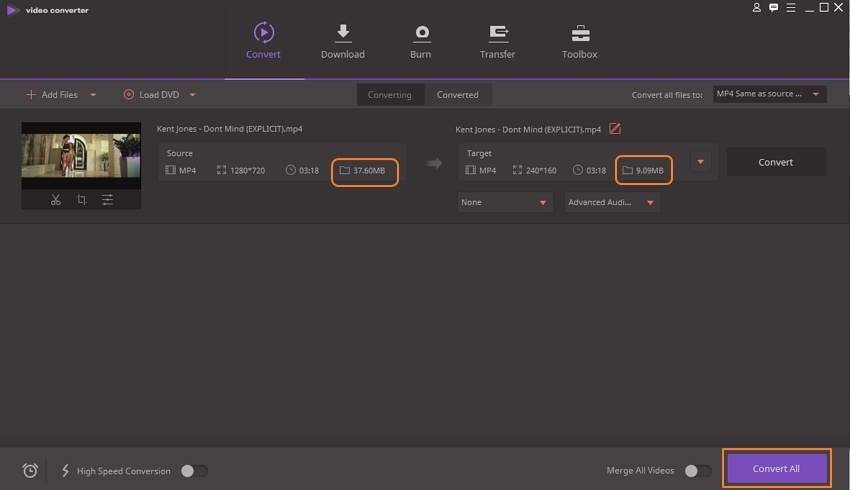
Wondershare
Этот инструмент работает, манипулируя параметрами файла, такими как разрешение видео, кодировщики, битрейт, формат и другие, для достижения состояния сжатия. Он также включает в себя некоторые возможности редактирования, которые позволяют обрезать, обрезать, вращать и выполнять другие функции редактирования, прежде чем вы сможете сжать видео.
Wondershare также включает функцию загрузки видео, которая позволяет загружать видео со всех популярных видеоплатформ, вставляя URL-адрес видео. Вы также можете сжимать несколько видео одновременно благодаря функции пакетной обработки. Другие дополнительные функции включают в себя создание GIF, средство записи экрана, трансляцию видео на телевизор и возможность исправления метаданных мультимедиа. Wondershare доступен как для пользователей Windows, так и для Mac.
Все пользователи компьютеров рано или поздно сталкиваются с такими понятиями как "сжатие", "компрессия", "архивация" данных. Все эти слова можно считать синонимами, т.к. они имеют один общий смысл. Речь идет о сокращении объема цифровых данных, занимаемого ими на физических носителях информации.
Что такое сжатие данных?
Сжатие данных — процесс их преобразования в более компактную форму. Допустим, есть некоторое количество файлов (или один единственный), которые требуется записать на жесткий диск или USB-флешку, но на имеющемся носителе информации для этого недостаточно памяти. Чтобы файлы смогли уместиться на запоминающем устройстве, их требуется предварительно сжать/подвергнуть компрессии/закодировать.
Существует два основных способа сжатия файлов — с потерями и без потерь. Компрессия с потерями предполагает безвозвратное удаление некоторой части данных. По сути, уменьшение объема файлов с потерями достигается за счет вырезания из них какой-то части. Все как в реальной жизни: если в сумку не влезает 10 предметов, от некоторых из них придется избавиться.
Сжатие без потерь, соответственно, предполагает сокращение объема файлов без необходимости вырезания из них какой-то части. Также важно понимать, что утерянные данные в ходе сжатия с потерями более восстановить не получится.

В случае же сжатия без потерь наблюдается обратная картина. Сжатые данные могут быть восстановлены в том же виде, в котором они пребывали до компрессии. Чтобы вернуть воду к "исходному состоянию", ее достаточно растопить. И она вновь будет занимать то же пространство, что и до процесса замораживания.
Для компрессии файлов используются специальные алгоритмы. Их довольно много, но все они делятся на две категории — алгоритмы сжатия с потерями и без. Какой из них применять в том или ином случае, зависит от формата сжимаемых данных. Рассмотрим все на примерах.
Сжатие без потерь
Простейший пример компрессии без потерь — замена в текстовых файлах часто встречающихся слов короткими символами. Например, если заменить в статье все слова "сжатие" парой букв "СЖ", объем текста сократится, как сократиться и объем занимаемого файлом пространства на жестком диске. Понятно, что подобная компрессия текста сделает его нечитаемым. Для его восстановления придется применить обратную кодировку, т.е. нужно заменить "СЖ" на "сжатие".
Но нашу примитивную кодировку нельзя применить к файлам иных форматов — например, к музыкальным или видеофайлам и т.д. Для сжатия последних применяются гораздо более сложные алгоритмы.
Сжатие с потерями
Для примера приведем один из способов сжатия цифрового изображения. Пускай это будет снятая на телефон фотография. Объем изображения зависит от нескольких факторов, но прежде всего — от его разрешения. Фотография разрешением 1920 на 1080 пикселей займет в памяти телефона больше места, чем, если бы она имела разрешение, к примеру, 1024 на 768 пикселей.
Другими словами, для сокращения объема изображения нужно снизить его разрешение, что можно сделать в любом графическом редакторе, включая встроенный в Windows редактор Paint. Но процесс этот необратимый. Не получится восстановить фотографию, как текст в предыдущем примере. Ведь мы не заменили в ней какие-то часто повторяющиеся данные, а просто вырезали их. Даже если "принудительно" увеличить разрешение изображения, его визуальные качества от этого никак не улучшатся.
Все ли данные можно сдать без потерь?
Далеко не все используемые в современности цифровые данные могут быть упакованы без потерь. Вообще, компрессии могут быть подвергнуты только такие форматы файлов, которые обладают свойствами избыточности. Т.е. в них присутствуют какие-либо данные, которые, как в случае со словами в тексте, можно заменить укороченным кодом или преобразовать в более компактный формат.
Однако в некоторых случаях сжатие с потерями является лишь чисто техническим моментом. Т.е. потери есть, но сами данные при этом не страдают. Взять, к примеру, какой-нибудь аудиофайл с метатегами (текстовой информации об исполнителе, альбоме и т.п.). Если из него удалить только метатеги, то сама музыка от этого никуда не исчезнет, не ухудшиться и качество звука. Технически, компрессия аудиофайла была выполнена с потерями (метатеги удалены, их не восстановить, кроме как повторного заполнения вручную), но они не причинили ущерба содержимому — т.е. полезным данным — потому можно говорить, что потерь не было.
Программы для сжатия файлов
Все существующие программы для сжатия файлов, предназначенные для широкого пользования, можно условно поделить на две категории:
- Специализированные. Программы, предназначенные для сжатия файлов определенного формата/типа — изображений, видео, аудио и т.д.
- Универсальные. К этой категории относятся программы-архиваторы, позволяющие сжимать файлы любого формата путем запаковки их специфические контейнеры — архивы.
Специализированные программы для сжатия файлов
К этой категории можно отнести любые программы, предлагающие форматирование/конвертацию мультимедиа-файлов. В списке их функциональных возможностей не всегда присутствует такой пункт, как "Сжатие". Но если программа уменьшает размер добавленного на обработку файла, то она в любом случае сжимает его.
Такие приложения могут осуществлять сжатие мультимедиа, как с потерями, так и без потерь. Все зависит от конкретного формата исходных данных, применяемых программой алгоритмов сжатия и выбранного выходного формата файла.
Взять, к примеру, приложения для конвертации видео. У них могут присутствовать функции уменьшения разрешения, частоты кадров (битрейта) и других параметров видеофайлов. Вместе с уменьшением этих параметров уменьшается и размер видео, т.е. имеет место сжатие с потерями.
Примерно то же самое происходит и при перекодировании видео, т.е. смене его формата. Допустим, мы добавили в какой-нибудь видеоконвертер файл формата AVI, дали команду на перекодирование его в MKV-формат, получили на выходе видеофайл меньшего размера. Если при этом его первоначальные характеристики (разрешение, битрейт и т.д.) не были изменены, а уменьшен только размер, значит, имело место сжатие без потерь.
И для каждого типа мультимедиа-файлов придумано большое количество программ, способных сжимать их. Вот несколько тематических статей по этой теме, в которых можно ознакомиться с такими приложениями:
- Как уменьшить размер видео? В статье приведены названия популярных программ для сжатия видео и краткие инструкции по работе с ними.
- Программы для сжатия видео без потери качества .
- Программы для сжатия фотографий без потери качества .
- Программы для конвертации PDF в DOC (Word) . В некоторых из описанных в статье программах присутствует функционал для сжатия PDF и других типов электронных документов.
Все конвертеры мультимедиа-данных, так или иначе, изменяют структуру обрабатываемых файлов. Даже если сжатие происходит без потерь, восстановить исходный файл в точно таком же состоянии, как до сжатия, далеко не всегда возможно. А в случае с некоторыми типами файлов (например, данные, полученные с контрольно-измерительных приборов) какие-либо изменения вообще недопустимы, т.е. их нельзя подвергать конвертации/форматированию.
Когда требуется сжать файлы с возможностью их последующего восстановления в первоначальном виде, требуется использовать универсальные программы для сжатия данных, т.е. архиваторы.
Универсальные программы для сжатия данных
Архиваторы — программы, специализирующиеся на сжатии данных путем применения универсальных алгоритмов. Для этого архиваторы создают собственные файлы-контейнеры (архивы), куда сжимаемые файлы запаковываются вместе со специфическими данными для их последующего восстановления (распаковки).
Главным преимуществом архиваторов является их способность выполнения сжатия любых типов данных без потерь. Но вместе с тем, если сжимаемые файлы не обладают ранее упомянутыми свойствами избыточности, то их размер может и вовсе остаться прежним либо уменьшиться совсем незначительно (потому имеет смысл архивации множества таких файлов). Но архиваторы — это еще и эффективное средство получения из десятков/сотен/тысяч отдельных файлов одного единого файла, который удобно хранить и, главное, пересылать через сеть.
Программы-архиваторы отличаются друг от друга функциональными возможностями. Многие из них используют уникальные алгоритмы сжатия, исходные коды или хотя бы принцип работы которых не раскрываются разработчиками. Отличаются и форматы архивов, в которые они запаковывают файлы. Однако программы-архиваторы могут поддерживать распаковку архивов, созданных другими архиваторами.
На данный момент разработано большое количество архиваторов, но повсеместного признания пользователей получили немногие из них. Вот наиболее популярные архиваторы, доступные для скачивания с нашего сайта:
- 7-Zip . Один из самых известных бесплатных архиваторов. Способен запаковывать файлы в архивы формата 7z (собственный формат 7-Zip, обладающий высокой степенью сжатия), BZIP2 и его разновидности, GZIP и его разновидности, TAR, ZIP, XZ и WIM. По части распаковки архивов, 7-Zip поддерживает более 20 форматов архивов.
- WinRAR . А это уже коммерческий (условно-бесплатный) архиватор от отечественного разработчика, получивший широкое признание по всему миру. Собственный формат создаваемых архивов — RAR и две его разновидности — RAR4 и RAR5. Как и в предыдущем случае, поддерживается распаковка множества (более 15) форматов архивов.
- WinZip . Еще один условно-бесплатный архиватор, в котором разработчики сделали упор на сжатие JPEG-изображений и аудиофайлов, созданных с использованием кодека WavPack (форматы WAV, BWF, RF64, Wave64, CAF и другие). Собственный формат создаваемых архивов — ZIPX. Поддерживает распаковку архивов RAR, 7z, bz2 и некоторых других (не так много, как у предыдущих программ).
- IZArc . Ближайший аналог архиватора 7-Zip, как в плане поддержки большого количество форматов распаковываемых архивов (здесь даже больше — более 35), так и в плане модели распространения (полностью бесплатен). Отличительная особенность IZArc — поддержка популярных форматов образов дисков, включая ISO, IMG, NRG, BIN, CDI и других.
- PeaZip . Еще один бесплатный архиватор. По словам разработчиков, поддерживает распаковку более 200 форматов архивов, чем не может похвастаться большинство (а, возможно, ни один) из существующих архиваторов. Но стоит отметить, что PeaZip использует для этого внешние модули, взятые их открытых источников. Имеется и собственный формат архивов — PEA.
Напоследок добавим, что в любой версии операционных систем Windows имеется свой архиватор, который встроен в системный файловый менеджер "Проводник". Он может открывать как обычную папку, редактировать (добавлять и удалять файлы по отдельности), распаковывать и создавать архивы формата ZIP.
Остались вопросы, предложения или замечания? Свяжитесь с нами и задайте вопрос.
Пользователи Windows имеют широкий выбор так называемых архиваторов: на рынке доступно множество бесплатных и коммерческих приложений. Все они поддерживают основные функции, такие как распаковка и создание архивов, но отличаются по функциональности, а также по скорости и поддерживаемому размеру создаваемых архивов.
Критерии скорости, размера архивов и функциональности могут не иметь большого значения для пользователей, которые лишь периодически пользуются архиваторами. Однако, если вам постоянно приходится создавать архивы и извлекать их содержимое, то стоит рассмотреть выбор более производительного и функционального решения, которое сможет сэкономить вам много времени.
Портал Ghacks провел тестирование архиваторов на скорость сжатия файлов и распаковки архивов. Поскольку процесс тестирования архивов различных форматов занимает много времени, в данном испытании сосредоточились на самом популярном формате ZIP.
Основное внимание будет уделено самым популярным и известным архиваторам. Ниже приведены названия и версии протестированных приложений.
Замечания по тестированию
- В испытании использовались настройки по умолчанию, потому что большинство пользователей используют стандартные настройки. Единственное изменение, которое могло вноситься — это переключение на формат ZIP, если по умолчанию предлагался другой тип архива. Вы можете добиться более высокой производительности, если измените размер слова и словаря, уровень сжатия или количество потоков ЦПУ.
- Тестирование сжатия выполнялось два раза для каждой программы: один раз с настройками по умолчанию и один раз с максимально возможным уровнем сжатия.
- Платные программы WinRAR и WinZIP также принимали участие в тестировании.
- WinZip по умолчанию настроен на максимальное сжатие при выборе формата ZIP.
Протестированные архиваторы
Тестовые образцы
- Тест на сжатие №1: папка с 11 вложенными папками и 100 файлами, общим размером 949 мегабайт.
- Тест на сжатие №2: 180 файлов, общим размером 3,46 гигабайт. Среди тестовых файлов были документы, изображения, видеофайлы и файлы других типов.
- Тест на разархивацию №1: архив ZIP размером 1,36 гигабайт.
- Тест на разархивацию №2: 10 ZIP архивов, размером от 13 мегабайт до 1,36 гигабайт. Всего содержали более 20000 файлов, общим размером 4,09 гигабайт.
Результаты: сжатие
Результаты: разархивация
Анализ и выводы
Некоторые результаты были неожиданными. Bandizip хорошо показал себя во всех задачах сжатия. Программа оказалась лидером во всех тестах и часто опережала ближайшего преследователя с огромным отрывом. Создание первого архива с помощью Bandizip заняло всего 5 и 11 секунд соответственно, в то время как WinRAR выполнил эти же операции за 13 и 23 секунды.

Bandizip быстрее всех справился со вторым тестом на сжатие. Программе понадобилось 45 и 46 секунд для создания гигабайтного архива со стандартным и максимальным уровнем сжатия соответственно. 7-Zip также неплохо справился с тестом на сжатие со стандартными настройками и лишь 2 секунды уступил Bandizip. При переключении на максимальное сжатие, результаты были гораздо хуже — 7-Zip потребовалось в 10 раз больше времени для создания архива, чем Bandizip.
Второе место занял WinRAR, которому потребовалось примерно в два раза больше времени, чем Bandizip.
В тесте на распаковку готовых архивов программы были очень близки по результатам. Bandizip показал наилучшие результаты в первом тесте — для извлечения первого тестового архива потребовалось всего 8 секунд. Второе место разделяют 7-Zip, PeaZip, и WinZIP, которые выполнили эту задачу за 12 секунд. Третье место досталось WinRAR, который выполнил разархивацию за 13 секунд.
Во втором испытании на распаковку архивов ситуация заметно изменилась. PeaZip выбился в лидеры с результатом в 69 секунд. Ближайшим преследователем стал 7-Zip — ему потребовалось на секунду больше. Bandizip, который показал хорошие результаты в других испытаниях, на этот раз отработал не лучшим образом - 117 секунд. Замыкает таблицу WinZip с результатом в 480 секунд.
Таким образом, бесплатные архиваторы показали достойные результаты во время тестирования, и, по крайней мере, одному из них удалось превзойти коммерческие приложения во всех испытаниях. WinRAR показал более впечатляющую производительность, чем WinZip несмотря на то, что ZIP все же является основным форматом для WinZip.
Скорость и размер — это лишь два критерия, которые важно учитывать при выборе архиватора. Однако, имеют значение и другие факторы: параметры сжатия, поддержка различных форматов архива или техническая поддержка для организаций.
На основе полученных результатов можно дать следующие рекомендации. Если вам часто приходится создавать архивы, то рассмотрите бесплатную программу Bandizip, которая продемонстрировала высокую эффективность. Если в приоритете размер сжатия, то попробуйте 7-Zip или PeaZip. WinRAR может стать подходящим вариантом, если вы предпочитаете RAR-архивы. Дополнительным бонусом является то, что вы можете использовать PAR инструментарий (MultiPar, QuickPar) для создания файлов восстановления.
Если вы преимущественно разархивируете сжатые файлы, то можете выбрать любую из протестированных программ, за исключением WinZip, который отработал довольно слабо в испытании.
С нынешним объемом файлов в сети интернет очень важно уметь быстро работать с ними. Для этого необходимо, чтобы они имели небольшой объем и содержались вместе. В это случае подходит сжатый архив, который позволяет хранить файлы в одной папке, при этом уменьшая их вес. В этой статье мы разберем программы, которые умеют сжимать файлы и распаковывать их.
Программы, которые умеют сжимать, распаковывать и выполнять прочие действия с архивами, называются архиваторами. Их много, и каждый отличается своим функционалом и внешним видом. Давайте разбираться, какие же архиваторы существуют.
WinRAR
Конечно же, наиболее известным и одним из самых используемых архиваторов является WinRAR. С данным ПО работает огромное количество людей, так как он обладает массой преимуществ и умеет делать практически все, что и любой другой архиватор. Степень сжатия файлов через WinRAR достигает порой 80 процентов, в зависимости от типа файла.

Следующим кандидатом в нашем списке будет 7-Zip. Данный архиватор тоже популярен среди пользователей и в нем очень много полезных дополнительных функций. Есть поддержка шифрования AES-256, многопоточного сжатия, возможность произвести тестирование на повреждения и многое другое.

Как и в случае с WinRAR, разработчики не забыли добавить немного безопасности и включили в функционал установку пароля на архив. Среди минусов очень выделяется сложность, из-за чего некоторые пользователи могут не понять принципы работы, однако если разобраться, то софт может оказаться в достаточной степени полезным и практически незаменимым. В отличие от предыдущего ПО 7-Zip полностью бесплатный.
WinZip


IZArc
Этот софт тоже не так известен, как его аналоги выше, однако в нем есть очень много дополнительных функций, добавленных разработчиками в ходе обновлений. Одной из таких функций является преобразование архивов в другой формат, а помимо них можно конвертировать и образы дисков. В программе тоже есть шифрование, поддержка самораспаковывающихся архивов, многих форматов, установка пароля и другие инструменты. К минусам IZArc относится только то, что в нем отсутствует полная поддержка *.rar без возможности создания такого архива, но данный недочет не сильно влияет на качество работы.

ZipGenius
Как и в случае с предыдущим ПО, программа известна только в узких кругах, но обладает колоссальным количеством дополнительных возможностей. ZipGenius умеет все, что может IZArc, за исключением изменения типа архивов и образов. Однако в IZArc, как и во многих других архиваторах, нет возможности создания слайд-шоу из картинок, распаковки для прожига, просмотра свойств архива, что есть в данном софте. Эти функции делают ZipGenius немного уникальным в сравнении с остальным архиваторами.

PeaZip
Этот архиватор является одним из самых удобных благодаря своему внешнему виду, который схож с проводником от Windows. В нем очень много полезных функций, даже тех, которые обеспечивают безопасность. Например, генератор паролей, который позволит создать надежный ключ для защиты ваших данных. Или менеджер паролей, позволяющий хранить их под определенным названием, чтобы было проще использовать их при вводе. Благодаря многофункциональности и удобству программа имеет массу плюсов и почти не содержит минусов.

KGB Archiver 2
Данный софт является лучшим по степени сжатия среди остальных. С ним не сравнится даже WinRAR. В этом программном обеспечении тоже есть установка пароля на архив, самораспаковывающиеся архивы и прочее, однако минусы в нем тоже присутствуют. Например, он очень долго работает с файловой системой, плюс к этому у него не было обновлений с 2007 года, хотя он и без них не сдает позиции.

Вот и весь список программ для сжатия файлов. Каждому пользователю придется по вкусу своя программа, но это зависит от цели, которую вы преследуете. Если вы хотите сжать файлы как можно сильнее, то вам безусловно подойдет KGB Archiver 2 или WinRAR. Если вам нужен максимально наполненный функционалом инструмент, который поможет заменить много других программ, то здесь вам пригодится ZipGenius или WinZip. Но если просто необходим надежный, бесплатный и популярный софт для работы с архивами, то тут не будет равных 7-ZIP.

Отблагодарите автора, поделитесь статьей в социальных сетях.

При отправке большого количества файлов через интернет, а также их переносе на сменных носителях нам приходится пользоваться архиваторами. Так называются программы, предназначенные для сжатия файлов. В интернете они распространяются в свободном доступе, и скачать их на свой компьютер может каждый пользователь.
В данном разделе вы сможете найти разнообразные проги для сжатия контента. Они бывают платными и бесплатными. Подобные приложения обычно поддерживают работу со многими форматами. Однако есть и приложения, позволяющие сжимать только один конкретный вид файлов.
Планируете скачать программу для сжатия файлов, предназначенную исключительно для домашнего пользования? В таком случае, выберите бесплатный архиватор, использование которого возможно через контекстное меню. Чтобы распаковать или запаковать архив, даже не придётся открывать утилиту. Вы просто выбираете нужный пункт в меню, нажав правую кнопку мыши.
Каким бывает коэффициент сжатия и что это такое?
Сжатие данных может быть разным. Оно определяется специальным коэффициентом, то есть уровнем сжатия. В зависимости от программы, сжатие варьируется от 10% до 30%. Есть возможность создания многотомных архивов, а также установки архива на их распаковку. Отдельные виды ПО позволяют создавать самораспаковывающиеся файлы в формате .EXE. Что это значит? Вы запускаете файл с такой компрессией – и все файлы извлекаются в автоматическом режиме.
Отдельные виды документов и других файлов можно сжать ещё сильнее, и 30% – далеко не предел.
Однако вы должны понимать, что программа, осуществляющая такое сжатие, работает на максимуме. Она полностью загружает процессор, поэтому во время архивации компьютер немного подвисает. Разнообразные виды и уровни сжатия позволяют скачать архиватор и балансировать между размером архива, скоростью создания и некоторыми другими характеристиками.
Обратите внимание ещё на одну особенность. Функция архивирования часто используется прямо через контекстное меню. То есть, некоторые приложения-архиваторы вообще не имеют своего интерфейса. Они просто интегрируют свои пункты в меню.
ТОП-4 популярных платных архиваторов
-
. Пожалуй, самая известная программа для сжатия файлов, которую активно используют миллионы пользователей во всём мире. Отличается удобством использования и простотой. А знаменитая иконка в виде упакованных книжек у многих из нас ассоциируется с архивацией.
- WinZIP. Вы будете удивлены, но самой первой утилитой для компрессии файлов на операционной системе Windows была не WinRAR, а WinZip. Она также пользуется популярностью среди определённого круга пользователей. Поддерживает все распространённые расширения.
- ZipZag. Приложение с оригинальным названием, чем-то напоминающим слово «ЗигЗаг». Не менее удачный архиватор. Его характерной особенностью является поддержка большого количества форматов, среди которых встречается и rar с zip, и cab, и даже RPM.
- PowerZip. Мощнейший «комбайн» для работы. Легко распаковывает загруженные файлы. Умеет создавать собственные файлы в формате .zip, установка паролей тоже есть.

ТОП-10 популярных архиваторов бесплатно
- 7-ZIP рекомендуется скачать всем, кто регулярно работает как с .zip, так и с многими другими архивами. Доступно, бесплатно, просто – именно так можно охарактеризовать 7-ZIP.
- J7Z. Доступная и вместе с тем очень мощная утилита, которую можно установить на любую версию ОС
- IZArc. Поддерживает не только разнообразные форматы сжатия данных, но и монтирование образов диска.
- PeaZip. Бьёт все рекорды по количеству загрузок, поддерживает более 30 форматов.
- KGB Archiver. Полностью бесплатная утилита. Характеризуется поддержкой нескольких вариантов сжатия, достаточно удобным интерфейсом.
- TUGZip. Интуитивно понятный интерфейс, множество форматов являются визитной карточкой этого архиватора.
- WinUHA. Имеет GUI-интерфейс, работает даже с архивами UHARC.
- ZipItFree. Также входит в ТОП-12 архиваторов по количеству загрузок.
- RAS/MP2M – программный продукт с максимальной производительностью. Предназначен специально для работы с архивами.
ZipGenius. Приложение, которое используется для сжатия в ZIP. Характеризуется большим количеством возможностей.
Тестируем программы архивации. Какая сжимает лучше?
Чтобы провести тестирование, мы выбрали 5 популярных программ:
- WinRAR
- 7-Zip
- WinZIP
- Hamster Free Archiver
- PowerArchiver
Все приложения переведены на русский и характеризуются поддержкой большого количества расширений. Но какая из них окажется лучше? Для тестирования были взяты три набора файлов:
- Документы. Подборка из документов XLS и DOC. Размер – 3,8 Мб, количество файлов – 35 штук.
- Фотографии. 14 фотоснимков, сделанных на хороший смартфон. Размер пакета – 78 Мбайт. Хитрость в том, что формат jpeg уже предполагает сжатие данных. Поэтому сжать его ещё больше весьма проблематично. Так что если архиватор сможет сжать их ещё больше, это будет огромным преимуществом.
- Программы. Мы взяли пакет «старенького» офисного пакета Microsoft Office 2003 и решили проверить, насколько хорошо программы смогут его заархивировать. Общее количество файлов и папок – 2055 и 125 соответственно, размер – 875 Мб.
Результаты тестирования
При сжатии офисных документов лучше всего зарекомендовала себя программа 7-ZIP (алгоритм LZMA2). На втором и третьем месте оказались архиваторы WinRAR и Hamster FZA.
Хорошо сжать фотоснимки удалось разве что приложением WinZIP, однако результат оказался впечатляющим. Экономится более 20% места.
Напоминаем, что видеофайл мы не использовали, только фотоснимки.
При компрессии файлов из папки «Офис» специальной утилитой лучший результат показало приложение WinRAR. Оно оказалось ещё и самым быстрым.
Когда нужно сжать файлы и сэкономить свободное пространство, используйте «правильные» архиваторы. Специально для вас мы отбираем лучшие из лучших, и публикуем на нашем сайте. Вы сможете скачать их совершенно бесплатно.
Читайте также:


